台式电脑故障维修案例大全
电脑维修实践报告

电脑维修实践报告在当今社会,电脑已经成为人们生活和工作中不可或缺的重要工具。
然而,由于各种原因,电脑故障问题也时有发生。
作为一名电脑维修工程师,我在过去的几个月里进行了一系列电脑维修实践,以提高自己的技能,为人们解决电脑故障带来的困扰。
1. 维修案例一:黑屏问题一天,一名顾客带着他的笔记本电脑来到我们维修中心。
他告诉我,每次开机后屏幕都是完全黑屏,无法显示任何内容。
经过一番检查,我发现电脑的显卡可能出现故障。
我首先尝试重新插拔显卡连接线,但问题并没有得到解决。
接下来,我决定更新显卡驱动程序,并且在清洁电脑内部时发现了过多的灰尘。
经过清洁和驱动程序的更新,电脑再次正常显示。
2. 维修案例二:系统崩溃问题另一次,一位顾客向我们寻求帮助,他的台式电脑频繁出现系统崩溃的问题。
我花了一些时间检查电脑的硬件情况,包括内存和硬盘。
发现内存出现了故障,导致系统无法正常运行。
在更换新的内存后,电脑恢复了正常。
3. 维修案例三:无法连接互联网问题有一位顾客抱怨她的笔记本电脑无法连接互联网。
在检查了电脑网络设置后,我发现她的无线网卡驱动程序已经过时。
通过下载并安装最新的驱动程序,电脑恢复了网络连接。
4. 维修案例四:电源问题接下来的一个案例是一个台式电脑无法正常启动。
我首先检查了电源线以及电源供应问题,发现电源线损坏,需要更换。
在更换新的电源线后,电脑成功启动,问题得到解决。
5. 电脑维修中的挑战和技巧虽然电脑维修实践是我工作中的重要部分,但也带来了一些挑战。
最大的挑战之一是迅速准确地确定故障原因。
通过分析用户的问题描述和仔细检查硬件和软件情况,我能够更好地判断问题的根源。
此外,维修工作中所需的技巧也非常重要。
例如,在处理故障时,我通常会先备份重要数据,以免丢失。
在维修过程中,我会时刻保持警惕,避免对电脑硬件和内部组件造成额外损坏。
6. 为顾客提供额外的服务作为一名电脑维修工程师,我不仅仅是为顾客解决问题,还致力于提供更多的价值和服务。
维修案例大全

维修案例大全【篇一:维修案例大全】在现在科技发达的时代,数码产品已经成为我们生活和工作中不可缺少的东西,尤其是电脑,如今办公自动化,电脑已经不可或缺,它更加方便,同时也大大提高了我们工作的效率。
但是,只要是个东西就会出现故障,电脑也不例外,这时候我们就很头疼,需要找人来维修,但有些小问题我们自己也是可以解决的,但首先要知道原因。
所以,小编为大家列举了电脑出现故障的常见原因以及一些案例和处理办法。
1、实例1:主板不启动,开机无显示,有内存报警声( 嘀嘀地叫个不停)故障原因:内存报警的故障较为常见,主要是内存接触不良引起的。
例如内存条不规范,内存条有点薄,当内存插入内存插槽时,留有一定的缝隙;内存条的金手指工艺差,金手指的表面镀金不良,时间一长,金手指表面的氧化层逐渐增厚,导致内存接触不良;内存插槽质量低劣,簧片和内存条的金手指接触不实在等等。
处理办法:打开机箱,用橡皮仔细地把内存条的金手指擦干净,把内存条取下来重新插一下,用热熔胶把内存插槽两边的缝隙填平,防止在使用过程中继续氧化。
注意:在拔插内存条时一定要拔掉主机折电源线,防止意外烧毁内存。
2、实例2:主板不启动,开机无显示,有显卡报警声(一长两短的鸣叫)故障原因:一般是显卡松动或显卡损坏。
处理办法:打开机箱,把显卡重新插好即可。
要检查agp插槽内是否有小异物,否则会使显卡不能插接到位;对于使用语音报警的主板,应仔细辨别语音提示的内容,再根据内容解决相应故障。
如果以上办法处理后还报警,就可能是显卡的芯片坏了,更换或修理显卡。
如果开机后听到嘀的一声自检通过,正常但就是没有图像,把该显卡插在其他主板上,使用正常,那就是显卡和主板不兼容,应该更换显卡。
3、实例3:主板不启动,开机无显示,无报警声故障原因:原因有很多,主要有以下几种。
处理办法:针对以下原因,逐一排除。
要求你熟悉数字电路模拟电路,会使用,有时还需要借助debug卡检查故障。
(1)cpu方面的问题cpu没有供电:可用万用表测试cpu周围的三个(或一个)场管及三个(或一个)整流,检查cpu是否损坏。
维修案例大全
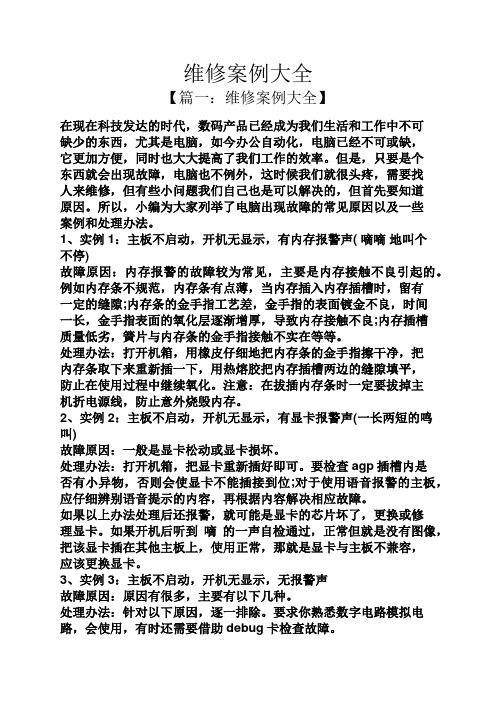
维修案例大全【篇一:维修案例大全】在现在科技发达的时代,数码产品已经成为我们生活和工作中不可缺少的东西,尤其是电脑,如今办公自动化,电脑已经不可或缺,它更加方便,同时也大大提高了我们工作的效率。
但是,只要是个东西就会出现故障,电脑也不例外,这时候我们就很头疼,需要找人来维修,但有些小问题我们自己也是可以解决的,但首先要知道原因。
所以,小编为大家列举了电脑出现故障的常见原因以及一些案例和处理办法。
1、实例1:主板不启动,开机无显示,有内存报警声( 嘀嘀地叫个不停)故障原因:内存报警的故障较为常见,主要是内存接触不良引起的。
例如内存条不规范,内存条有点薄,当内存插入内存插槽时,留有一定的缝隙;内存条的金手指工艺差,金手指的表面镀金不良,时间一长,金手指表面的氧化层逐渐增厚,导致内存接触不良;内存插槽质量低劣,簧片与内存条的金手指接触不实在等等。
处理办法:打开机箱,用橡皮仔细地把内存条的金手指擦干净,把内存条取下来重新插一下,用热熔胶把内存插槽两边的缝隙填平,防止在使用过程中继续氧化。
注意:在拔插内存条时一定要拔掉主机折电源线,防止意外烧毁内存。
2、实例2:主板不启动,开机无显示,有显卡报警声(一长两短的鸣叫)故障原因:一般是显卡松动或显卡损坏。
处理办法:打开机箱,把显卡重新插好即可。
要检查agp插槽内是否有小异物,否则会使显卡不能插接到位;对于使用语音报警的主板,应仔细辨别语音提示的内容,再根据内容解决相应故障。
如果以上办法处理后还报警,就可能是显卡的芯片坏了,更换或修理显卡。
如果开机后听到嘀的一声自检通过,正常但就是没有图像,把该显卡插在其他主板上,使用正常,那就是显卡与主板不兼容,应该更换显卡。
3、实例3:主板不启动,开机无显示,无报警声故障原因:原因有很多,主要有以下几种。
处理办法:针对以下原因,逐一排除。
要求你熟悉数字电路模拟电路,会使用,有时还需要借助debug卡检查故障。
(1)cpu方面的问题cpu没有供电:可用万用表测试cpu周围的三个(或一个)场管及三个(或一个)整流,检查cpu是否损坏。
CPU多种故障实际案例解决方法

CPU多种故障实际案例解决方法电脑用的时间长了,抵御能力就会因为某个零部件的功能不正常而导致罢工,电脑CPU就是这些部件中寿命比拟短的硬件之一。
常见的CPU故障大致有以下几种:散热故障、重启故障、黑屏电脑用的时间长了,抵御能力就会因为某个零部件的功能不正常而导致罢工,电脑CPU就是这些部件中寿命比拟短的硬件之一。
常见的CPU故障大致有以下几种:散热故障、重启故障、黑屏故障及超频故障。
下面笔者结合实际案例来说说CPU故障检修思维。
案件一:CPU损坏导致电脑不断地重启故障现象:计算机刚刚出现启动画面即重启,或者进入系统后不久就重启。
故障解决:排出了一切故障后,更换CPU并安装良好后,故障才消失,原来这台电脑的CPU曾更换过风扇和散热器。
由于安装不当造成散热器和CPU接触不良,影响了CPU的散热,在长时间的`使用后,大大缩短了CPU的寿命。
案例二:“低温”工作也能把CPU烧毁故障现象:将台式机Celeron D处理器运行于标准频率下,通过电吹风加热到55摄氏度,只要运行CPU占用率高的程序,一会就死机;而把Celeron D超频后,系统温度为50摄氏度左右,运行Quake十多分钟才死机。
估计此时温度已经超过55摄氏度,而其内核的温度通过实测,发现已到达86.4摄氏度。
后来发现CPU在这样的低温下运行差一点就烧毁了。
但他发现笔记本电脑却没有出现这种“表里不一”的问题。
故障分析:原来这是主板检测到的CPU温度迷惑了我们。
其实现在台式机主板报告的CPU温度根本不是其内核温度,因为台式机主板常见的测温探头根本就没有和CPU散热片或CPU接触,测量的只是CPU附近的空气温度。
这才造成不少CPU在看似低温的情况下烧毁。
案例三:CPU针脚接触不良,导致机器无法启动故障现象:电脑突然无法开机,屏幕无显示信号输出。
故障解决:开始认定显卡出现故障。
用替换法检查后,发现显卡无问题,后来又推测是显示器故障,检查后,显示器也一切正常。
电脑故障维修案例大全【详解】

电脑故障维修案例大全【详解】在现在科技发达的时代,数码产品已经成为我们生活和工作中不可缺少的东西,尤其是电脑,如今办公自动化,电脑已经不可或缺,它更加方便,同时也大大提高了我们工作的效率。
但是,只要是个东西就会出现故障,电脑也不例外,这时候我们就很头疼,需要找人来维修,但有些小问题我们自己也是可以解决的,但首先要知道原因。
所以,小编为大家列举了电脑出现故障的常见原因以及一些案例和处理办法。
1、实例1:主板不启动,开机无显示,有内存报警声("嘀嘀"地叫个不停)故障原因:内存报警的故障较为常见,主要是内存接触不良引起的。
例如内存条不规范,内存条有点薄,当内存插入内存插槽时,留有一定的缝隙;内存条的金手指工艺差,金手指的表面镀金不良,时间一长,金手指表面的氧化层逐渐增厚,导致内存接触不良;内存插槽质量低劣,簧片与内存条的金手指接触不实在等等。
处理办法:打开机箱,用橡皮仔细地把内存条的金手指擦干净,把内存条取下来重新插一下,用热熔胶把内存插槽两边的缝隙填平,防止在使用过程中继续氧化。
注意:在拔插内存条时一定要拔掉主机折电源线,防止意外烧毁内存。
2、实例2:主板不启动,开机无显示,有显卡报警声(一长两短的鸣叫)故障原因:一般是显卡松动或显卡损坏。
处理办法:打开机箱,把显卡重新插好即可。
要检查AGP插槽内是否有小异物,否则会使显卡不能插接到位;对于使用语音报警的主板,应仔细辨别语音提示的内容,再根据内容解决相应故障。
如果以上办法处理后还报警,就可能是显卡的芯片坏了,更换或修理显卡。
如果开机后听到"嘀"的一声自检通过,显示器正常但就是没有图像,把该显卡插在其他主板上,使用正常,那就是显卡与主板不兼容,应该更换显卡。
3、实例3:主板不启动,开机无显示,无报警声故障原因:原因有很多,主要有以下几种。
处理办法:针对以下原因,逐一排除。
要求你熟悉数字电路模拟电路,会使用万用表,有时还需要借助DEBUG卡检查故障。
优秀故障案例
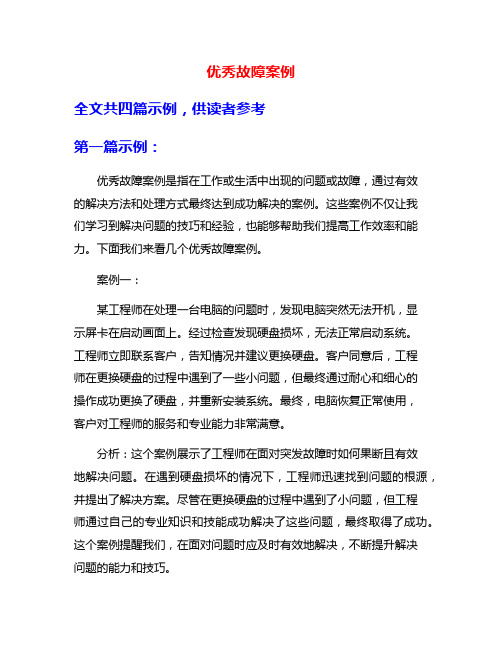
优秀故障案例全文共四篇示例,供读者参考第一篇示例:优秀故障案例是指在工作或生活中出现的问题或故障,通过有效的解决方法和处理方式最终达到成功解决的案例。
这些案例不仅让我们学习到解决问题的技巧和经验,也能够帮助我们提高工作效率和能力。
下面我们来看几个优秀故障案例。
案例一:某工程师在处理一台电脑的问题时,发现电脑突然无法开机,显示屏卡在启动画面上。
经过检查发现硬盘损坏,无法正常启动系统。
工程师立即联系客户,告知情况并建议更换硬盘。
客户同意后,工程师在更换硬盘的过程中遇到了一些小问题,但最终通过耐心和细心的操作成功更换了硬盘,并重新安装系统。
最终,电脑恢复正常使用,客户对工程师的服务和专业能力非常满意。
分析:这个案例展示了工程师在面对突发故障时如何果断且有效地解决问题。
在遇到硬盘损坏的情况下,工程师迅速找到问题的根源,并提出了解决方案。
尽管在更换硬盘的过程中遇到了小问题,但工程师通过自己的专业知识和技能成功解决了这些问题,最终取得了成功。
这个案例提醒我们,在面对问题时应及时有效地解决,不断提升解决问题的能力和技巧。
某家公司在进行重要活动时,突然发现办公室的网络无法正常连接,导致活动无法进行。
公司负责人紧急联系了网络维护人员,网络维护人员迅速赶到现场进行排查。
经过检查发现是路由器出现故障,无法正常连接网络。
网络维护人员迅速将路由器更换,并调试网络设置。
最终,在最短时间内恢复了网络连接,确保了活动的顺利进行。
分析:这个案例展示了网络维护人员在面临突发网络故障时如何快速有效地解决问题。
在发现网络故障后,网络维护人员及时赶到现场,并通过迅速的排查找到故障原因,采取了有效的解决措施。
最终成功恢复了网络连接,保障了活动能够顺利进行。
这个案例提醒我们,在网络维护工作中需要保持高度的警惕性和效率,及时解决问题以保障网络的正常运行。
某公司在生产过程中,因设备故障导致生产线停工,严重影响了生产进度。
公司管理人员紧急召集技术人员进行故障排查,经过检查发现是设备的传感器故障导致了生产线停工。
计算机故障排除的实际案例

计算机故障排除的实际案例在如今信息技术高度发展的时代,计算机已经成为我们生活和工作中不可或缺的一部分。
然而,时常出现的计算机故障却给我们的日常生活和工作带来了种种困扰。
针对计算机故障,我们需要掌握一定的排除技巧和方法。
下面,我将通过一些实际案例来介绍计算机故障的排除过程,并分享一些解决问题的经验。
案例一:无法开机小明的计算机突然无法正常开机,按下电源按钮后,屏幕没有任何反应,也没有发出任何声音。
面对这个问题,小明首先检查了计算机的电源是否连接正常,没有发现任何问题。
然后,他打开机箱,检查了主板、显卡和内存条是否插紧,并重新连接了所有线缆。
然而,问题仍然没有解决。
最后,他决定将计算机携带到专业的维修中心寻求帮助。
通过这个案例,我们可以看出,计算机无法开机可能有多种原因,例如电源故障、硬件松动或损坏等。
解决这类故障时,我们需要仔细排查每个可能的原因,并逐一进行排除。
如果自己无法解决问题,及时向专业人士求助也是一个明智的选择。
案例二:噪音过大小王的计算机在使用过程中发出异常的噪音,噪音越来越大,严重影响了他的工作和学习。
小王首先检查了计算机散热风扇的运转情况,发现风扇因为灰尘堵塞而无法正常工作。
他使用空气喷罐清洁了风扇和散热器,噪音问题得到了解决。
这个案例告诉我们,计算机噪音过大的原因可能是因为风扇问题导致的散热不良。
解决这个问题可以通过清洁风扇、更换风扇或者改进散热系统等方法。
在清洁风扇时,我们应该注意使用适当的工具,避免对硬件造成过多损害。
案例三:黑屏死机小李的计算机在使用过程中经常出现黑屏死机的情况,导致他频繁丢失工作数据。
面对这个问题,小李首先检查了计算机的硬盘和内存使用情况,发现它们都没有达到饱和状态。
然后,他重装了操作系统并更新了驱动程序,使用杀毒软件进行全盘扫描。
通过这些措施,小李的计算机问题得到了解决。
这个案例告诉我们,在面对计算机黑屏死机问题时,我们可以尝试重装操作系统、更新驱动程序、杀毒等方法来解决问题。
电脑常见故障排除精讲1000例(第二版)

电脑常见故障排除精讲1000例(第二版)1. 电脑无法启动1.1 电源问题•检查电源插头是否插紧•确认电源线是否正常连接•尝试更换电源线和插座验证电源是否故障•如果是台式机,检查电源是否正常工作,可以尝试更换电源进行排除1.2 硬件问题•检查内存条是否松动或接触不良,可以重新插拔内存条进行排除•检查硬盘是否连接正常,可以更换数据线或尝试连接到其他电脑验证•检查显卡是否插紧,可以重新插拔显卡进行排除•如果是笔记本电脑,可以尝试移除电池并使用电源适配器进行启动1.3 软件问题•确认操作系统是否正常启动,可以尝试进入安全模式并进行修复•检查硬盘是否有损坏的系统文件,可以尝试使用系统修复工具进行修复•如果是新安装的软件或驱动导致的启动问题,可以尝试进入安全模式并卸载相关软件或驱动2. 蓝屏问题2.1 硬件问题•检查内存条是否存在问题,可以使用内存测试工具进行排除•检查硬盘是否出现错误,可以使用硬盘测试工具进行排除•检查显卡是否过热,可以清洁散热器并确保良好通风2.2 软件问题•检查操作系统是否有更新或补丁,可以尝试更新并修复系统•检查最近安装的软件或驱动是否存在冲突,可以尝试卸载或更新相关软件2.3 病毒或恶意软件•进行病毒扫描,可以使用杀毒软件进行全面扫描和清除•更新杀毒软件的病毒库,并进行定期扫描以预防病毒感染2.4 硬件冲突•检查最近安装的硬件是否与系统兼容,可以尝试拆卸或更换相关硬件3. 无法上网问题3.1 网络设置问题•检查网络连接是否正常,可以尝试重新拔插网线或连接Wi-Fi•检查IP地址设置,可以尝试使用动态IP或重新设置静态IP•检查DNS设置,可以尝试更换为其他公共DNS服务器3.2 网卡驱动问题•检查网卡驱动是否正常工作,可以尝试卸载并重新安装网卡驱动•检查最新的网卡驱动是否与系统兼容,可以尝试更新网卡驱动3.3 防火墙问题•检查防火墙是否阻止了网络连接,可以尝试关闭防火墙进行排除•检查安全软件是否对网络连接进行了限制,可以尝试关闭相关安全软件进行排除3.4 路由器问题•检查路由器是否正常工作,可以尝试重启路由器•检查网络设置是否正确,可以尝试重新设置路由器4. 电脑运行速度缓慢4.1 资源占用过高•检查任务管理器,查看是否有运行过多的进程,可以尝试结束或禁用部分进程•检查启动项,可以尝试禁用不必要的启动项来提高启动速度4.2 磁盘碎片问题•检查磁盘是否有碎片化问题,可以使用磁盘碎片整理工具进行排除4.3 病毒或恶意软件•进行病毒扫描,可以使用杀毒软件进行全面扫描和清除•更新杀毒软件的病毒库,并进行定期扫描以预防病毒感染4.4 电脑配置问题•检查电脑硬件配置是否满足当前软件需求,可以考虑升级硬件以提高性能•检查操作系统是否需要更新,可以尝试更新并修复系统5. 蓝牙设备无法连接5.1 蓝牙驱动问题•检查蓝牙驱动是否正常工作,可以尝试卸载并重新安装蓝牙驱动•检查最新的蓝牙驱动是否与系统兼容,可以尝试更新蓝牙驱动5.2 蓝牙设备配对问题•检查设备是否进入配对模式,可以尝试重新进入配对模式并连接设备•检查蓝牙设备是否处于可检测状态,可以尝试开启可检测模式5.3 蓝牙服务问题•检查蓝牙服务是否正常启动,可以尝试重新启动蓝牙服务进行排除•检查蓝牙设备是否在设备管理器中显示正常,可以尝试卸载并重新安装蓝牙设备进行排除以上是电脑常见故障排除的精讲,希望对读者有所帮助。
电脑常见问题与故障1000例解决
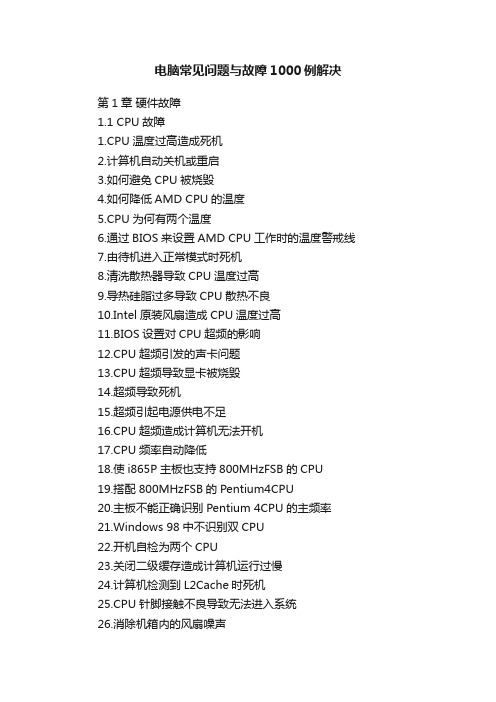
电脑常见问题与故障1000例解决第1章硬件故障1.1 CPU故障1.CPU温度过高造成死机2.计算机自动关机或重启3.如何避免CPU被烧毁4.如何降低AMD CPU的温度5.CPU为何有两个温度6.通过BIOS来设置AMD CPU工作时的温度警戒线7.由待机进入正常模式时死机8.清洗散热器导致CPU温度过高9.导热硅脂过多导致CPU散热不良10.Intel原装风扇造成CPU温度过高11.BIOS设置对CPU超频的影响12.CPU超频引发的声卡问题13.CPU超频导致显卡被烧毁14.超频导致死机15.超频引起电源供电不足16.CPU超频造成计算机无法开机17.CPU频率自动降低18.使i865P主板也支持800MHzFSB的CPU19.搭配800MHzFSB的Pentium4CPU20.主板不能正确识别Pentium 4CPU的主频率21.Windows 98中不识别双CPU22.开机自检为两个CPU23.关闭二级缓存造成计算机运行过慢24.计算机检测到L2Cache时死机25.CPU针脚接触不良导致无法进入系统26.消除机箱内的风扇噪声27.CPU风扇工作不正常导致死机28.计算机运行时发出蜂鸣声29.为何总显示100%的CPU占用率30.CPU风扇转速为零31.判断假冒CPU32.CPU故障的判断1.2 主板与BIOS故障33.i865和i875芯片组之间的区别34.华硕865主板支持PAT模式35.老主板支持大硬盘36.通过自检鸣叫声判断故障37.开机时显示器无显示38.显示器黑屏39.计算机无法启动40.主板的接口损坏41.南桥芯片的温度过高42.系统不支持ATA/10043.主板对ACPI的支持44.主板不支持UDMA 166110045.计算机不能保存时间修改46.BIOS设置不能保存47.CMOS电池没电48.CMOS掉电导致无法启动49.CMOS电池易掉电50.使计算机自动开机51.计算机通电后自动开机52.设置CMOS密码53.开机密码设置无效54.不拆机箱清除CMOS密码55.刷新BIOS时提示内存不足56.拯救损坏的主板BIOS57.热插拔法拯救损坏的BIOS58.BIOS被CIH病毒破坏59.BIOS损坏造成不能启动60.不拆机箱了解计算机配置61.主板Cache造成频繁死机62.主板散热不良的故障处理63.计算机启动后找不到PCI声卡64.主板PS/2口供电不足65.主板与鼠标不兼容导致启动异常66.病毒防护导致不能安装操作系统67.硬件中断冲突68.手动调节中断69.启动时系统提示“UpdatingESCD”1.3 内存故障70.计算机长时间检测内存71.开机后内存重复检测72.单条256MB内存条自检时只认出128MB73.辨别SDRAM和DDR内存74.内存接触不良导致无法开机75.“金手指”氧化导致无法开机76.内存不兼容导致系统识别内存错误77.混插不同的内存78.DDR和SDRAM内存能否混插79.增加DDR333内存后死机80.DDR400和DDR333能否混用81.内存BANK导致无法开机82.内存增大后系统变得不稳定83.内存加大后系统资源反而降低84.内存增大后容量没变85.内存优化后无故重启86.内存CMOS参数错误导致死机87.内存条排列顺序不当导致找不到全部内存88.主板不能识别双内存89.内存超频的恢复90.主板不支持高频内存91.内存频率与标称不符92.内存不兼容导致系统进入安全模式93.内存检测失败导致不能启动94.内存损坏导致系统无法安装95.计算机只能检测到一条内存96.单面内存导致只显示一半容量97.双通道内存变成单通道内存98.温度过高导致内存出错99.内存使用双通道模式100.内存不可读101.内存条故障引起注册表出错102.利用注册表找回“丢失”的内存103.Windows经常进入安全模式104.随机性死机105.玩游戏时“内存不足”106.Windows 98下“内存不足”1.4 硬盘故障107.开机找不到硬盘108.开机不能从硬盘启动109.开机时硬盘无法自举110.开机时提示找不到系统111.DOS引导记录出现错误112.加载系统盘失败113.在BIOS中有时会找不到硬盘114.硬盘的DMA关闭导致系统运行过慢115.辨别硬盘的软、硬故障116.Fdisk无法读取硬盘分区117.主分区没有激活而不能引导系统118.坏区造成Fdisk不能通过检测119.坏道导致硬盘间断停止反应120.隔离硬盘坏道121.修复硬盘坏道122.硬盘容量与标称值不符123.解决硬盘“逻辑锁”124.修复无法启动的硬盘分区125.Fdisk不能识别大硬盘126.主板不识别大硬盘127.意外停电导致分区表错误128.恢复硬盘分区表129.硬盘主引导记录被破坏130.主引导程序引起启动故障131.硬盘无法读写或不能辨认132.硬盘烧毁后数据的挽救133.Windows 9 8-无法识别ATA100 134.挂接双硬盘无法进入系统135.系统中看不到第二块硬盘136.双硬盘的盘符错乱137.开机自检到光驱后不能启动138.计算机不能正确检测硬盘139.硬盘工作时有异响140.分区后不重启直接格式化141.分区卷标造成分区不能删除142.开机时显示“No 80 cache install”143.老硬盘导致黑屏死机144.更换计算机后硬盘无法启动145.拯救误格式化的硬盘数据146.病毒防护功能导致不能格式化硬盘147.硬盘无法格式化148.新硬盘出现读写错误149.跳过磁盘检测的等待时间150.整理磁盘碎片时经常重复151.SATA硬盘不能安装Windows XP 1.5 显卡故障152.开机后显示器无显示153.显卡接触不良造成的启动失败154.启动时长鸣判断显卡故障155.显卡“金手指”被氧化造成黑屏156.屏幕上出现异常杂点或图案175 114.609指定的设备类型不存在311.无法启动下载进程。
采用技嘉GA-H81M-S1型主板的台式电脑不显示故障维修
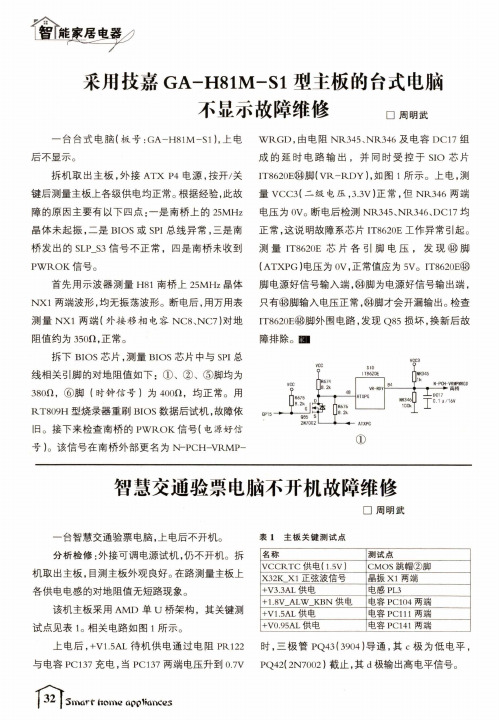
采用技嘉GA -H 81M -S 1型主板的台式电脑不显示故障维修□周明武一台台式电脑(板号:G A -H 81M -S 1 ),上电 后不显不。
拆机取出主板,外接ATX P 4电源,按幵/关 键后测量主板上各级供电均正常。
根据经验,此故 障的原因主要有以下四点:一是南桥上的25MHz 晶体未起振,二是BIOS 或SPI 总线异常,三是南 桥发出的S L P _S 3信号不正常,四是南桥未收到P W R O K 信号。
首先用示波器测量H 81南桥上25M H z 晶体N X 1两端波形,均无振荡波形。
断电后,用万用表测量N X 1两端(外接移相电容N C 8、N C 7)对地 阻值约为3500,正常。
拆下BIOS 芯片,测量BIOS 芯片中与SPI 总 线相关引脚的对地阻值如下:①、②、⑤脚均为 38〇n ,⑥脚(时钟信号)为400J 1,均正常。
用R T 809H 型烧录器重刷BIOS 数据后试机,故障依旧。
接下来检查南桥的P W R O K 信号(电源好信 号)。
该信号在南桥外部更名为N -PCH -VRMP -W R G D ,由电阻N R 345、N R 346及电容D C 17组成的延时电路输出,并同时受控于SIO 芯片I T 8620E ®)脚(V R -R D Y ),如图1所示。
上电,测量VCC 3(二级电压,3.3V )正常,但N R 346两端 电压为0V 。
断电后检测N R 345、N R 346、D C 17均 正常,这说明故障系芯片I T 8620E 工作异常引起。
测量I T 8620E 芯片各引脚电压,发现⑬脚 (ATXPG )电压为0V ,正常值应为5V 。
I T 8620E ® 脚电源好信号输入端,㉞脚为电源好信号输出端, 只有⑬脚输入电压正常,⑭脚才会开漏输出。
检查I T 8620E ⑬脚外围电路,发现Q 85损坏,换新后故障排除。
娜①智慧交通验票电脑不开机故障维修[□周明武一台智慧交通验票电脑,上电后不开机。
台式机电脑不开机故障维修

台式机电脑不开机故障维修□周明武一台用于路由解决方案的台式机电脑,上电 后不开机。
分析检修:拆开机箱,目测箱内有明显进水迹 象。
取出主板,外接12V稳压电源,测得待机电流 为0.041A,按开/关键后电流仍为0.041A,并且主 板上的风扇也不转。
首先按照该主板的上电时序检查南桥的3.3V 供电(测试点为跳线帽J CMOS),正常,然后用示 波器测量晶振Y2 (32.768kHz)引脚波形,无正弦 波形。
拆下南桥上黑色散热片,发现Y2及南桥右 上角位置有进水氧化现象。
用洗板水清洗该区域 后再用示波器测量,Y2引脚仍无正弦波波形,怀 疑南桥有问题,更换南桥后,按开/关键主板能开 机,风扇也转,但不显示,此时整机电流稳定在 0.431A,仍不正常。
继续检查主板,目测CPU V C O R E供电元件 有氧化现象。
上电后,用万用表测量该电压供电电 感PL8处的电压为0V,明显异常。
断电后,用洗板 水清洗相关元件后故障依旧。
CPU V C O R E供电 由PU10(I S L6314)与PL8等元件组成的P W M电路提供。
上电测量PU10⑲脚(PVCO)的12V供电 (V12S)和⑬脚(V C C)的5V供电(VSS)均正常,但 ⑫脚(E N)电压为0V,正常值应为3.3V,由此判断 故障出在VR_E N信号电路中,如图1所示。
芯片PU10⑲脚P V C C和⑬脚V C C分别由 二级电压V12S和V5S提供。
芯片⑫脚为E N开启 信号,芯片FB电路正常之后P W M电路工作会输 出1.1V供电,㉜4脚的7根H_VID信号线用于 调整C P U电压。
总线供电V1.05S经电阻PR107、PR108分压 后得到约0.7V电压,经电容PC121延时后使三极Sm art home appliances 管PQ23导通,此时PQ22因G极为低电平而截 止,因电阻PR114上拉,二级供电V3.3S,则 VR_E N信号为高电平,PU10启动,输出1.1V电压(CPU VCORE测量电容PC120两端电压为3.3V,PC121两 端电压为0.2V,明显异常。
电脑硬件故障排除实例大全

电脑硬件故障排除实例一,主板故障排除:1、换芯片解决主板故障:故障现象:一台兼容机的主板集成了显卡。
某天开机后发生故障,具体表现为:显示器无显示,主机箱内的扬声器在发出了“嘀、嘀”声。
故障分析与处理:由于是扬声器报警,证明故障与硬件有关。
打开机箱,取出主板仔细观察,与部件相关的接口安装正确,排队了接触不好的可能性。
再仔细观察发现,主板有一块标有“BIOS”的芯片,由于显卡属于基本输入输出系统,因此这块芯片的“嫌疑”最大,换一块相同型号的正常芯片,故障排除。
2、主板电池电量不足导致开机故障:故障现象:一台电脑使用华硕主板,开机后显示器不亮,从光驱和硬盘的启动声音和指示灯可以判断出电脑在不停反复重启,扬声器发出“嘟嘟”的报警声。
故障分析与处理:首先用排除法,拔掉了光驱、硬盘等设备的电源线,再次开机,扬声器还是报警,说明并非它们的问题。
再用替换法,将CPU、内存、显卡换到别的电脑上试验,结果使用正常。
于是将目标锁定在主板上,根据分析,疑心是主板复位键的地方有短路现象,造成了反复重启,通过万用表测量发现没有短路现象。
最后在更换了主板电池后,故障排除。
3、不能安装Windows 2000:故障现象:一台电脑无法安装Windows 2000,安装时电脑提示ACPI有问题,要求升级BIOS。
故障分析与处理:ACPI是指高级电源管理功能,它必须由电脑主板BIOS和操作系统同时支持才能正常工作,这台电脑的提示说明当前版本的BIOS的ACPI功能不完善,与Windows 2000不兼容。
解决的方法是通过升级新版BIOS来排除故障,如果暂时找不到更新版本的BIOS升级文件,将BIOS中的“ACPI Function”一项设置为“Disable”即可。
4、主板故障导致死机:故障现象:一台电脑使用微星850Pro2主板,安装Windows 2000后经常死机。
故障分析与处理:如果在微星850Pro2主板上使用ATA66/ATA100硬盘,而硬盘线是40针的硬盘线,或者80针硬盘线接错误时,就公出现这种故障。
计算机维修的案例

计算机维修的案例在如今这个数字化的时代,计算机已经成为我们生活和工作中不可或缺的工具。
然而,就像任何其他设备一样,计算机也会时不时地出现故障。
接下来,我将为您分享几个常见的计算机维修案例,希望能让您对计算机维修有更深入的了解。
案例一:硬件故障导致的死机有一次,一位客户向我们抱怨他的计算机频繁死机。
经过初步检查,我们发现计算机的散热系统存在问题,CPU 温度过高。
打开机箱后,我们看到 CPU 风扇上积累了厚厚的灰尘,严重影响了风扇的转速和散热效果。
我们首先小心地拆下 CPU 风扇,用软毛刷和吹风机仔细清理了风扇和散热片上的灰尘。
然后,重新涂抹了优质的导热硅脂,以增强CPU 与散热器之间的热传递。
在完成这些操作后,我们重新启动计算机,并进行了长时间的压力测试。
结果显示,CPU 温度恢复正常,死机问题得到解决。
这个案例告诉我们,定期清理计算机内部的灰尘对于保持其正常运行至关重要。
尤其是在长时间使用后,灰尘的积累可能会导致严重的散热问题,进而影响计算机的性能和稳定性。
案例二:软件冲突引发的系统崩溃另一位客户遇到了系统崩溃的问题,每次开机后不久就会出现蓝屏错误。
通过分析蓝屏代码和系统日志,我们发现是新安装的一款软件与系统中的其他软件存在冲突。
为了解决这个问题,我们首先进入安全模式,卸载了最近安装的可疑软件。
然后,使用系统自带的修复工具对系统文件进行了检查和修复。
重新启动计算机后,系统恢复了正常运行。
但为了确保不再出现类似问题,我们还建议客户更新了系统和其他软件的版本,以避免因软件版本不兼容而引发的冲突。
这个案例提醒我们,在安装新软件时要谨慎选择,并且及时更新软件和系统,以保证其兼容性和稳定性。
案例三:硬盘故障导致的数据丢失有一位客户在使用计算机时突然听到硬盘发出异常的响声,随后计算机无法正常启动。
我们接到报修后,初步判断可能是硬盘出现了物理故障。
为了挽救数据,我们将故障硬盘连接到专业的数据恢复设备上,尝试读取其中的数据。
主板常见故障维修24例
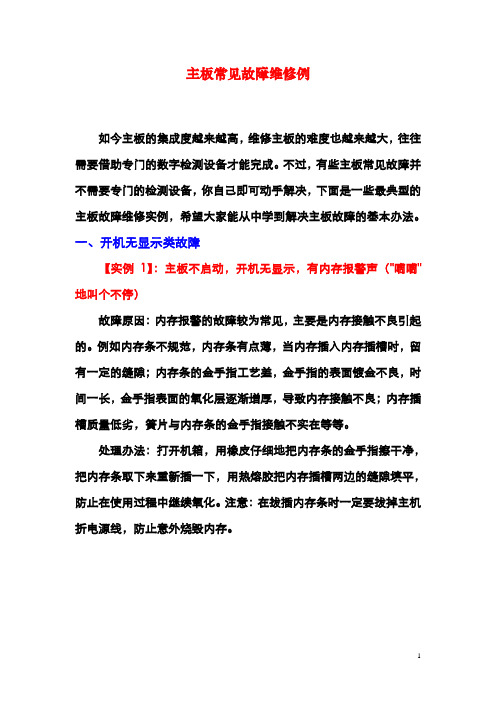
主板常见故障维修例如今主板的集成度越来越高,维修主板的难度也越来越大,往往需要借助专门的数字检测设备才能完成。
不过,有些主板常见故障并不需要专门的检测设备,你自己即可动手解决,下面是一些最典型的主板故障维修实例,希望大家能从中学到解决主板故障的基本办法。
一、开机无显示类故障【实例1】:主板不启动,开机无显示,有内存报警声("嘀嘀"地叫个不停)故障原因:内存报警的故障较为常见,主要是内存接触不良引起的。
例如内存条不规范,内存条有点薄,当内存插入内存插槽时,留有一定的缝隙;内存条的金手指工艺差,金手指的表面镀金不良,时间一长,金手指表面的氧化层逐渐增厚,导致内存接触不良;内存插槽质量低劣,簧片与内存条的金手指接触不实在等等。
处理办法:打开机箱,用橡皮仔细地把内存条的金手指擦干净,把内存条取下来重新插一下,用热熔胶把内存插槽两边的缝隙填平,防止在使用过程中继续氧化。
注意:在拔插内存条时一定要拔掉主机折电源线,防止意外烧毁内存。
【实例2】:主板不启动,开机无显示,有显卡报警声(一长两短的鸣叫)故障原因:一般是显卡松动或显卡损坏。
处理办法:打开机箱,把显卡重新插好即可。
要检查AGP插槽内是否有小异物,否则会使显卡不能插接到位;对于使用语音报警的主板,应仔细辨别语音提示的内容,再根据内容解决相应故障。
如果以上办法处理后还报警,就可能是显卡的芯片坏了,更换或修理显卡。
如果开机后听到"嘀"的一声自检通过,显示器正常但就是没有图像,把该显卡插在其他主板上,使用正常,那就是显卡与主板不兼容,应该更换显卡。
【实例3】:主板不启动,开机无显示,无报警声故障原因:原因有很多,主要有以下几种。
处理办法:针对以下原因,逐一排除。
要求你熟悉数字电路模拟电路,会使用万用表,有时还需要借助DEBUG卡检查故障。
(1)CPU方面的问题CPU没有供电:可用万用表测试CPU周围的三个(或一个)场管及三个(或一个)整流二极管,检查CPU是否损坏。
电脑故障经典案例与解决方法20个
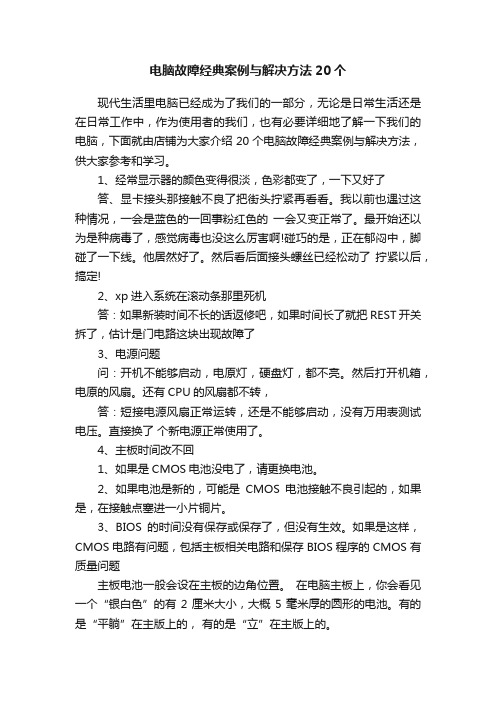
电脑故障经典案例与解决方法20个现代生活里电脑已经成为了我们的一部分,无论是日常生活还是在日常工作中,作为使用者的我们,也有必要详细地了解一下我们的电脑,下面就由店铺为大家介绍20个电脑故障经典案例与解决方法,供大家参考和学习。
1、经常显示器的颜色变得很淡,色彩都变了,一下又好了答、显卡接头那接触不良了把街头拧紧再看看。
我以前也遇过这种情况,一会是蓝色的一回事粉红色的一会又变正常了。
最开始还以为是种病毒了,感觉病毒也没这么厉害啊!碰巧的是,正在郁闷中,脚碰了一下线。
他居然好了。
然后看后面接头螺丝已经松动了拧紧以后,搞定!2、xp进入系统在滚动条那里死机答:如果新装时间不长的话返修吧,如果时间长了就把REST开关拆了,估计是门电路这块出现故障了3、电源问题问:开机不能够启动,电原灯,硬盘灯,都不亮。
然后打开机箱,电原的风扇。
还有CPU的风扇都不转,答:短接电源风扇正常运转,还是不能够启动,没有万用表测试电压。
直接换了个新电源正常使用了。
4、主板时间改不回1、如果是CMOS电池没电了,请更换电池。
2、如果电池是新的,可能是CMOS电池接触不良引起的,如果是,在接触点塞进一小片铜片。
3、BIOS的时间没有保存或保存了,但没有生效。
如果是这样,CMOS电路有问题,包括主板相关电路和保存BIOS程序的CMOS有质量问题主板电池一般会设在主板的边角位置。
在电脑主板上,你会看见一个“银白色”的有2厘米大小,大概5毫米厚的圆形的电池。
有的是“平躺”在主版上的,有的是“立”在主版上的。
5、电脑开机认不到硬盘?首先可以肯定的是主板有问题了,我以前维修主板的时候也遇到过这种问题了,就是BIOS要清空一次,才能正常启动,当然也就是能认到硬盘,重启第二次的时候,就不会显示了,不过解决的办法我还真不知道,因为我那块主板没能修好!但肯定的是主板的问题了!6、开机启动到选择操作系统那里停止不动了CPU风扇不转7、电脑CPU温度这么高1、先检查CPU的散热正不正常,最好用手背试一下2、检查散热器和CPU有无充分接触,散热器上的风扇正不正常。
电脑常见问题与故障1000例
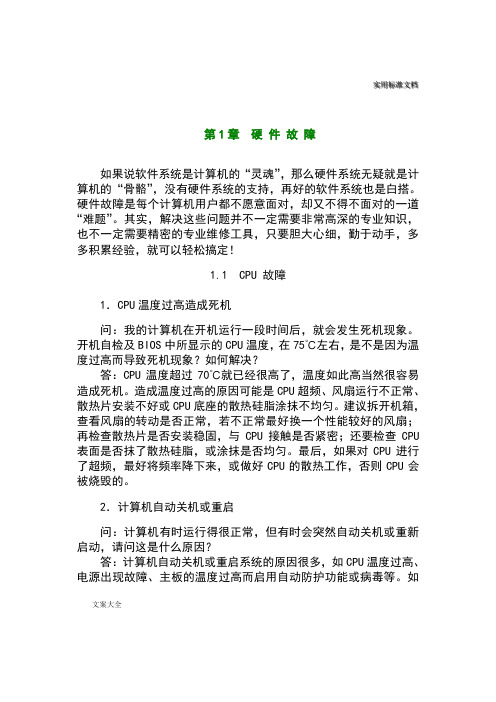
实实实用用用标标标准准准文文文档档档 文案大全第1章 硬 件 故 障如果说软件系统是计算机的“灵魂”,那么硬件系统无疑就是计算机的“骨骼”,没有硬件系统的支持,再好的软件系统也是白搭。
硬件故障是每个计算机用户都不愿意面对,却又不得不面对的一道“难题”。
其实,解决这些问题并不一定需要非常高深的专业知识,也不一定需要精密的专业维修工具,只要胆大心细,勤于动手,多多积累经验,就可以轻松搞定!1.1 CPU 故障1.CPU 温度过高造成死机问:我的计算机在开机运行一段时间后,就会发生死机现象。
开机自检及BIOS 中所显示的CPU 温度,在75℃左右,是不是因为温度过高而导致死机现象?如何解决?答:CPU 温度超过70℃就已经很高了,温度如此高当然很容易造成死机。
造成温度过高的原因可能是CPU 超频、风扇运行不正常、散热片安装不好或CPU 底座的散热硅脂涂抹不均匀。
建议拆开机箱,查看风扇的转动是否正常,若不正常最好换一个性能较好的风扇;再检查散热片是否安装稳固,与CPU 接触是否紧密;还要检查CPU 表面是否抹了散热硅脂,或涂抹是否均匀。
最后,如果对CPU 进行了超频,最好将频率降下来,或做好CPU 的散热工作,否则CPU 会被烧毁的。
2.计算机自动关机或重启问:计算机有时运行得很正常,但有时会突然自动关机或重新启动,请问这是什么原因?答:计算机自动关机或重启系统的原因很多,如CPU 温度过高、电源出现故障、主板的温度过高而启用自动防护功能或病毒等。
如实实实用用用标标标准准准文文文档档档 文案大全果突然关机现象一直发生,要先确认CPU 的散热是否正常,打开机箱查看风扇叶片是否运转正常,再进入BIOS 中查看风扇的转速和CPU 的工作温度。
如果风扇有问题,就要对风扇进行维护,如对扇叶除尘、向轴承中添加润滑油等。
另外,如果对CPU 进行了超频,最好恢复原来的频率,或更换大功率的风扇。
如今主板大多数都具有对CPU 温度监控的功能,一定要在主板BIOS 中设置CPU 最高温度报警,一旦CPU 温度超过了所设定的温度,主板就会自动切断电源,以保护相关硬件。
计算机维修的案例

故障原因分析
电源适配器损坏
电源适配器内部电路板出现故障,导致无 法正常供电。
显示器故障
显示器可能存在故障,导致无法正常显示 。
主机电源故障
主机电源线可能损坏或接触不良,导致无 法正常启动。
内存故障
内存可能存在故障,导致电脑无法正常启 动。
解决方案
检查电源适配器是否正常
检查电源适配器是否插好,是否能够 正常工作。如果电源适配器损坏,需 要更换新的电源适配器。
计算机维修的案例
汇报人:
日期:
目录
• 案例一:电脑无法开机 • 案例二:显示器黑屏 • 案例三:键盘失灵 • 案例四:鼠标不动 • 案例五:笔记本电脑无法充电
01
案例一:电脑无法开机
故障现象
按下电源键后,电脑无任何反应,显示器不亮,主机也 没有启动声音。
电源指示灯不亮,即使插上电源适配器也没有反应。
03 鼠标的光学感应器故障,导致无法进行跟踪和定 位。
解决方案
检查鼠标的USB接口是否松动 或损坏,如果是,重新插拔或 更换USB接口。
检查鼠标的微动开关是否损坏 ,如果是,更换微动开关。
检查鼠标的光学感应器是否故 障,如果是,更换光学感应器 。
案例五:笔记本电脑无法充
05
电
故障现象
笔记本电脑插上电源后无法充电,电源适配器指示灯不亮。 电脑无法开机,屏幕无任何显示。
04
安全模式启动
开机时按F8键进入安全模式,查看是否能够正常显示。 如果安全模式下正常,可能是驱动程序或软件冲突导致 的问题。
06
病毒检查
使用杀毒软件进行全盘扫描,清除可能存在的病毒或木 马。
03
案例三:键盘失灵
ቤተ መጻሕፍቲ ባይዱ
两例小电器故障维修

采用微星MSI -H 81-P 33主板台式电脑不开机故障维修□周明武—台采用MSI -H 81-P 33主板的台式电脑, 上电开机无任何反应。
分析检修:测量主板上A T X 接口 JPWR 1中 的3.3V 、5V 及12V 供电端的对地阻值,均正常,钮 扣电池为3.1V ,也正常。
上电,测量主板上的 3.3VSB 、5VSB 待机电压,均正常,但V B A T 电压仅 有0.7V ,明显异常。
V B A T 电压一路供给SIO 芯片 (N C T 6779D )®脚,用于给SIO 实时时钟电路供 电;另一路经C 344、C 302滤波后送到H 81南桥P CH 1 的 AP 33 脚(V C C R T C ),如图 1 所示。
断开A T X 电源,取下钮扣电池,在路测量二按摩靠背不转故障维修□彭虽心一台按摩靠背,上电开机,指示灯正常,但电 机不转。
分析检修:拆机检查,发现该机采用12V 直 流电机,在电机两端外接12V 电源,电机转动正 常,由此判断控制手柄有问题。
该机型的电路如图 1所示,其控制原理与调光台灯一样。
在路检测, 发现R 1开路,换R 1后试机,电机转动,随即R 1 冒烟,立即关机。
再次仔细检查,发现双向二极管DB 3短路。
更换DB 3和R 1后试机,故障排除。
①极管D 13②脚对地阻值,仅为26H (正常值应大于i 8〇a )〇检查V B A T 电压负载电路,发现贴片电容C 302漏电,将其换新后故障排除。
两例小电器故障维修□常晋晖例1:一款凯旋LBO -10型10A /220V 漏电保 护插头,上电后按电源启动键无反应。
分析检修:断电,测市电输入端L 、N 之间的 电阻值约为181cO ,偏小。
打开外壳检测,发现标注 471型压敏电阻的阻值在15k f l ~18k n 之间波动, 一只100k O 电阻已开路,更换上述损坏元件后加 电,故障排除。
例2: —款Newsmy (纽曼)V 8精英版便携式应急启动电源(输出电压12V ),充不进电。
电脑维修案例大全

10、系统错误提示故障
【案例 54】玩游戏时突然出现“虚拟内存不足”的错误提示 ·········································· 23 【案例 55】电脑启动后弹出打印错误提示对话框,电脑的速度变得很慢 ······················· 23 【案例 56】电脑上网后经常出现“非法操作”错误提示 ·················································· 24 II
4、电脑死机故障
【案例 19】电脑总是出现没有规律的死机 ··········································································· 9 【案例 20】电脑看电影和处理照片正常,但玩 3D 游戏时死机 ········································· 9 【案例 21】电脑上网时出现死机,不上网时运行正常 ························································ 9 【案例 22】电脑开机后鼠标乱跳,键盘不能使用,并且出现死机故障 ··························· 10 【案例 23】电脑从待机状态被唤醒后屏幕会变成黑屏,并且出现死机 ··························· 10 【案例 24】电脑总是在使用三五个小时后出现死机故障 ·················································· 11
8、系统备份与还原实例
【案例 43】非法关机后导致系统不能正常运行 ·································································· 19 【案例 44】感染病毒后系统崩溃 ························································································· 20 【案例 45】误删除系统文件导致系统无法正常启动 ·························································· 20 【案例 46】电脑感染病毒后导致系统瘫痪 ········································································· 20
- 1、下载文档前请自行甄别文档内容的完整性,平台不提供额外的编辑、内容补充、找答案等附加服务。
- 2、"仅部分预览"的文档,不可在线预览部分如存在完整性等问题,可反馈申请退款(可完整预览的文档不适用该条件!)。
- 3、如文档侵犯您的权益,请联系客服反馈,我们会尽快为您处理(人工客服工作时间:9:00-18:30)。
分析及处理
1.因屏幕无显示,故首先考虑是否是显示器或显卡的问题。找来一台同型号的显示器更换,故障依旧。打开机箱,更换一块好的显卡,开机后显示正常。
2.分区引导扇区所在磁道的磁道标志和扇区ID损坏,找不到指定的扇区。
3.驱动器读电路故障。这种情况比较少见,多数是随机性读错误,因为系统引导能进行到此处,至少说明已正确地读出了一个主引导扇区。
当遇到此错误时、可以使用磁盘医生NDD来直接恢复分区表。
案例八:
故障现象
一台电脑配置为华硕TX97-LE主板、开机可以正常启动,启动结束后移动鼠标或进行一些简单的操作即死机。如果再次开机或者按复位键一下,机器的运行情况就可以恢复正常,不再死机。然而如果停机时间超过半个小时,再次开机故障将又出现。
解决方案:首先既然在显示缓存处死机,必然是该处或其后的部分有问题。记得平常开机,此项显示完后就轮到硬盘启动操作系统了。因此,可以断定不是高速缓存的问题,就是硬盘的故障。取下硬盘安装到别的电脑上,证实硬盘是好的。这是检查计算机故障最常用的办法——替换排除法。
现在我们把注意力集中到高速缓存上,进入CMOS设置,禁止L2 Cache,存盘退出,重启机器,电脑就可以正常工作了,可以断定是L2 Cache的问题。
先Reset到安全模式(Safe Mode)下看看!自检过后,紧接着出现“Verifying DMA Pool DATA”,“Starting Windows 98……”,迟了一步,没按F8,但这一迟不要紧,迟出正果了!DMA!刚才装IDE驱动程序时似乎有这个选项,被我一路回车过去了。快快,连按两次“Ctrl+Alt+Del”(没死机,真是万幸),按F5进入Safe Mode,先把IDE驱动程序卸掉再说,之后再按两次“Ctrl十Alt十Del”、OK,正常了。再看驱动程序,果然有个“PIO”、“DMA”的选项,被我回车成了PIO,模式不同.于是Windows 98就不认识了,当然死翘翘。由此可见:驱动程序决定了硬件的工作状况,是性命攸关的大东东,一定要仔细看好每一个选项,做好每—步操作
5.仔细观察换下的CPU,发现在CPU金手指的两根引脚上有一道很深的划痕,凭直觉这两脚已被切断。问到该用户,说是安装第二个CPU风扇时因用力过猛,螺丝刀的刀口碰到了CPU上。于是非常小心地用烙铁把这两根被切断的引脚焊好,完成后将这块CPU插回到原主板上,这次终于能正常启动了,问题全部解决。
案例十四:
2.关机,重新启动,故障重新又出现。又将显卡转移到其它的几个PCI插槽分别测试,没有任何改善,排除了PCI插槽的因素。
3.找来一块好的ISA显卡插入后开机,故障消失。重新热启动,屏幕再次无显示。
4.取下显卡,重新开机、发现主机自检时没有听到显卡故障的报警声。故怀疑与内存有关。
5.拔下内存条,调换顺序,首先安装原第3和第4条内存条,然后重新开机,OK!屏幕显示内存为8MB(每条为4MB)。关机,再安装第1和第2条内存条,开机、显示为16MB、故障消失。找回原来的显示器和显卡,并将显卡插到原来的PCI槽上,开机后一切正常。
分析及处理
死机是在播放MP3一段时间后发生的,所以初步怀疑是MP3播放软件冲突引起的,但经过更换其它的MP3播放软件后故障仍未排除。同时经过降频使用发现仍有故障,又排除了超频引起死机的可能。后来仔细检查与播放MP3有关的各硬件,发现声卡芯片上的温度非常高,几乎可以“烤鸡蛋”,在声卡芯片上加装了散热风扇后,故障消失。{超频死机,看看是不是哪个芯片过热引起故障:还有要顺藤摸瓜}另外超频还要注意主板是否支持超频后的参数。
2.运行Awdflash.exe,按照要求备份一个BIOS文件,备份完成后用损坏了的BIOS芯片替下正常的,然后继续进行Awdflash.exe的下一步骤--将刚才备份的BIOS文件写回损坏的芯片中,刷新BIOS的过程只需要几秒钟时间。到这一步时,BIOS已修复。
3.该机硬盘也被破坏,好在上面没有什么重要的东西,将该盘重新分区、格式化,安装Windows98后恢复正常。
故障现象
一台配置为赛扬366处理器、,操作系统为Windows98。在每次运行3D游戏后退出时发生黑屏死机,但在游戏中无论使用多长时间也不会发生死机现象。
分析及处理
1.因该机为将赛扬366超到500来使用,故发生死机后首先就怀疑是超频所致。但是经过降频为366来使用却发现故障依旧。
2.随即怀疑是否是因为内存过小、不足以运行3D游戏所致(Windows98要求内存为48MB,但经过增加内存来测试后也得到了否定的结果。
3.取下声卡、光驱、硬盘等,主板上只留CPU、内存条、显卡,组成一个最小化系统,这时开机仍未出现启动画面。到这一步可以确定故障原因在CPU、内存或主板上。
4.从理论上讲,内存有问题时,启动时应有报警声,只有主板、CPU损坏时才会黑屏无声。找来一颗正常的赛扬300A替下原来的赛扬333,开机出现了自检画面,判断是原CPU损坏。
分析及处理
据该机使用者称,最后一次使用该机的时间是4月26曰,他运行Word时出现了白字蓝屏故障,关掉电源后再次启动便出现上述现象。听说4月26日这个日子,估计是CIH破坏了这台电脑的主板BIOS芯片和硬盘,唯一的解决办法是重写BIOS。
对此进行了如下处理:
1.把该机主板上的BIOS芯片拔下,插上另外一块正常的T2P4主板的BIOS芯片,然后启动电脑。此时只能从软盘上启动,该启动盘上应包括该种型号主板的BIOS升级程序(BIOS升级程序在主极驱动盘上可以找到)、比如Award的BIOS升级程序是Awdflash.exe。
分析及处理
该机器的使用地点是一个网吧,里面有十 台同样配置的机器,其中三台出现上述的情况,而其余七台则一切正常。该机的故障较不常见,分析起来应该判断为机器里的某种设备复位电路存在问题,不能一次 复位成功。但是究竟是什么设备呢?无从判断,只得用替换法来试验。由于替换后需要半个小时以后开机才能够看出结果,所以这次替换实验颇费了一番周折。替换 的结果是声卡有故障:将有故障和无故障的机器的声卡替换后,过半小时开机,故障转移到了原来没有故障的机器上。
案例六故障现象
在使用Windows98操作系统时忽然死机。重新启动后,双击“我的电脑”,还是死机;按“Win+R”,死机;点“地址”,死机;启动资源管理器,死机;右击任意一处,死机;点击Quick Launch中自己创建的Word图标,死机……
分析及处理
首先怀疑是系统受损、遂重装Windows 98,再装上各种驱动程序。重新启动,继续死机……盛怒之下,进行了“Fdisk/MBR”、“Format C:”、“Format D:“Sys C:”几项操作,装上光驱(Toshiba 16x)的驱动程序,重新安装Windows 98操作系统,一切复原,没有死机现象。随后一股脑把所有的驱动程序都安装上,包括主板、IDE、显卡、声卡等,重新启动后双击“我的电脑”,又出现死机!本人一不上网,二来两个月没买D版光盘了,杀毒软件刚升级,这是什么道理?
案例十八:
故障现象
在一次安装Norton 3.0工具失败后,重新启动计算机,结果发现系统有时提示“你可以安全地关闭计算机了”的关机画面,不能进入Windows界面。而有时虽能够进入,但系统提示“注册表错误,不能备份注册表”或“没有足够的空间备份注册表”,而且桌面的字体设置、壁纸设置等丢失,桌面显示字体非常小以至看不清楚。重新安装Windows98,故障依旧,检查无病毒,无硬盘坏道,就是用Regclean等注册表修复工具也不能修复,感到束手无策。
从故障发生的情况来看,是因为数据在装入内存(主要是RAM的前64KB)时出现错误引起的。从内存条来分析,是由于第一块内存条个别芯片不稳定或是质量不良,在电脑启动寻址时出现了错误。
案例五:
故障现象
一台配置为赛扬366CPU,华硕P3B-F主板,在超频情况下使用,运行一般程序时正常,但在播放MP3后系统死机。
上面修复BIOS的方法便是大家常提到的“热插拔法”,这种方法需要带电拔插BIOS芯片,有一定的风险,但只要操作者胆大心细、一般说来还是安全的(笔者用这种方法修复的十几个BIOS,从未出过什么问题)。同时“热插拔法”不需要其它设备(如擦除器等),操作简便,不失为业余条件下的首选方法。
案例四:
故障现象
3.现在就只存在两个方面的问题:硬件本身的质量好坏和硬件的驱动程序。在经过使用者更换了显卡的最新驱动程序(不是随卡自带的驱动程序)后,故障得以消除。后来又在一些介绍中得知“使用了低版本驱动程序的华硕v3800系列显卡都会发生在退出一些游戏时黑屏死机的故障”,更确认了故障的原因,但使用高版本的驱动程序就不会出现故障。这是一起典型的驱动程序引起死机的案例。
分析及处理
一次偶然打开注册表,发现一打开其中HKEY-DYN-DATA项目树,就提示该项目错误,打开后发现其中内容为空。于是从另一台机器上找到注册表,选择该项目,选择导出注册表,和成了一个5MB的reg文件,用压缩软件将该文件压缩,在故障机上解压缩后将该数据导入注册表,重启机器,系统恢复正常。
HKEY-DYN-DATA项目树中存放的是Windows95/98的用户配置信息,一旦丢失就会造成系统出错,但若能从其它机器将该条目内容导人,就可能解决。
1.揭开机箱盖子观察,发现开机瞬间,硬盘、光驱灯都亮了一下,同时CPU风扇(接在主板CPU风扇接口上)也运转正常,用万用表测试、电源的±12v、±5v输出均正常、可以先排除电源的问题。
2.将该机的CPU、内存、显卡等部件取下重新安装一次,确保安装到位、接触良好。再次启动,故障依旧,排除了接触不良的问题。
